Koble til med en datamaskin via en BLUETOOTH-forbindelse (Windows)
Paring er en prosess som kreves for å registrere informasjon på begge BLUETOOTH-enheter som skal kobles sammen trådløst.
Det er nødvendig å pare en enhet med høyttaleren for å kunne opprette en BLUETOOTH-forbindelse for første gang. Utfør samme prosedyrer for å pare med andre enheter.
Operativsystem som støttes
Windows 10, Windows 8.1, Windows 8, Windows 7 SP1
Gjør følgende før du starter.
- Plasser datamaskinen innen 1 meter fra høyttaleren.
- Koble høyttaleren til en stikkontakt via AC-adapteren (medfølger) eller en USB AC-adapter (tilgjengelig i butikken), eller koble den til en datamaskin som kjører. Eller lad opp det innebygde batteriet til et tilstrekkelig nivå.
- Se bruksanvisningene som fulgte med datamaskinen for referanse.
- Stopp avspilling på datamaskinen.
- Skru ned volumet på datamaskinen og høyttaleren for å unngå at høyttaleren plutselig spiller av en høy lyd.
-
Klargjør søk etter høyttaleren på datamaskinen.
For Windows 10
Velg [
 (Action Center)] – [Connect] i oppgavelinjen nederst til høyre på skjermen.
(Action Center)] – [Connect] i oppgavelinjen nederst til høyre på skjermen.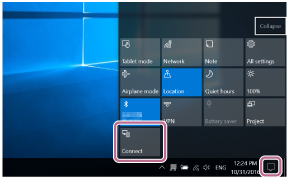
For Windows 8.1
Høyreklikk [Start], og klikk deretter på [Control Panel].
Når [All Control Panel Items] vises, velg [Devices and Printers].
Hvis [Control Panel]-skjermen vises i stedet for [All Control Panel Items], velg [Large icons] eller [Small icons] fra [View by]-menyen i øvre høyre hjørne av skjermen.
For Windows 7
Klikk på [Start]-knappen og deretter [Devices and Printers].
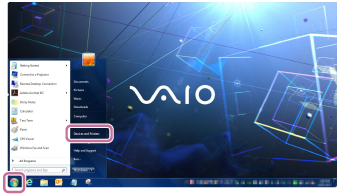
-
Slå på høyttaleren.
 (av/på)-indikatoren tennes med en hvit farge*1.
(av/på)-indikatoren tennes med en hvit farge*1. (BLUETOOTH)-indikatoren blinker blått.
(BLUETOOTH)-indikatoren blinker blått.*1 Avhengig av lydmodusen, varierer fargen på
 (av/på)-indikatoren. For mer informasjon kan du se følgende emne.
(av/på)-indikatoren. For mer informasjon kan du se følgende emne.
Om indikatorene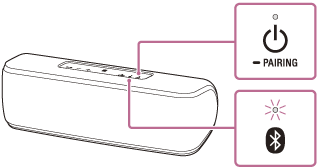
- Når du slår på høyttaleren for første gang etter kjøp, vil
 (BLUETOOTH)-indikatoren begynne å blinke raskt og høyttaleren går inn i paringsmodus automatisk ved å bare trykke på
(BLUETOOTH)-indikatoren begynne å blinke raskt og høyttaleren går inn i paringsmodus automatisk ved å bare trykke på  (av/på)/
(av/på)/ PAIRING-knappen. Gå videre til trinn
PAIRING-knappen. Gå videre til trinn  .
. - Når du trykker på
 (av/på)-knappen/
(av/på)-knappen/ PAIRING-knappen, forsøker høyttaleren å opprette en BLUETOOTH-forbindelse med BLUETOOTH-enheten som ble koblet til sist. Hvis enheten er i nærheten og dens BLUETOOTH-funksjon er på, opprettes BLUETOOTH-forbindelsen automatisk og indikatoren
PAIRING-knappen, forsøker høyttaleren å opprette en BLUETOOTH-forbindelse med BLUETOOTH-enheten som ble koblet til sist. Hvis enheten er i nærheten og dens BLUETOOTH-funksjon er på, opprettes BLUETOOTH-forbindelsen automatisk og indikatoren  (BLUETOOTH) forblir tent. I så fall, slå av BLUETOOTH-funksjonen eller slå av strømmen på BLUETOOTH-enheten som for øyeblikket er tilkoblet.
(BLUETOOTH) forblir tent. I så fall, slå av BLUETOOTH-funksjonen eller slå av strømmen på BLUETOOTH-enheten som for øyeblikket er tilkoblet.
- Når du slår på høyttaleren for første gang etter kjøp, vil
-
Trykk og hold
 (av/på)-knappen/
(av/på)-knappen/ PAIRING-knappen inntil du hører stemmeveiledningen og
PAIRING-knappen inntil du hører stemmeveiledningen og  (BLUETOOTH)-indikatoren begynner å blinke raskt blått.
(BLUETOOTH)-indikatoren begynner å blinke raskt blått.Høyttaleren går inn i paringsmodus.
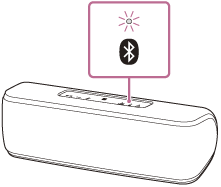
-
Søk etter høyttaleren på datamaskinen.
Koble høyttaleren til datamaskinen via en BLUETOOTH-tilkobling
- Velg [Connect] i Action Center nederst til høyre på skjermen.

- Velg [SRS-XB41].

Hvis [SRS-XB41] ikke vises på skjermen, gjenta prosedyren fra trinn
 .
.Etter paring etableres BLUETOOTH-tilkoblingen automatisk og [Connected music] vises på skjermen. Gå videre til trinn
 .
.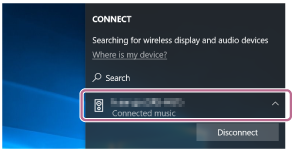
- Klikk på [Add a device].

- Velg [SRS-XB41] og klikk [Next].
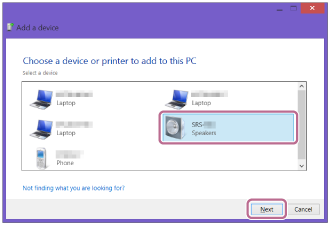
Skriv inn "0000" hvis et passord*2 kreves.
Hvis [SRS-XB41] ikke vises, utfør operasjonen på nytt fra trinn .
.*2 Et passord kan kalles en "passkode", "PIN-kode", "PIN-nummer" eller "nøkkel".
- Når følgende skjerm vises, klikk på [Close].
Datamaskinen starter installasjon av driveren.
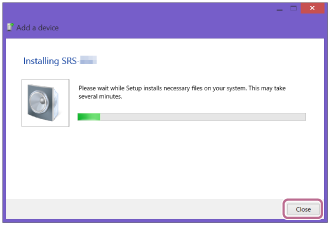
"
 "-merket vises nederst til venstre for [SRS-XB41]-ikonet under installasjon. Når "
"-merket vises nederst til venstre for [SRS-XB41]-ikonet under installasjon. Når " "-merket forsvinner er installasjonen av driveren ferdig. Gå videre til trinn
"-merket forsvinner er installasjonen av driveren ferdig. Gå videre til trinn  .
.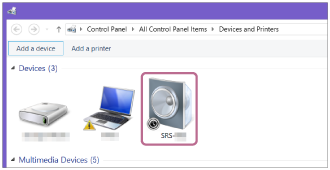
Installasjonen kan ta noe tid avhengig av datamaskinen. Hvis driverinstallasjonen tar for lang tid, vil høyttalerens automatiske avstengingsfunksjon (Auto Standby) føre til at den slås av automatisk. I så fall slår du på høyttaleren igjen.
- Velg [Connect] i Action Center nederst til høyre på skjermen.
-
Registrer høyttaleren på datamaskinen.
For Windows 10
Etter paring etableres BLUETOOTH-tilkoblingen automatisk og [Connected music] vises på skjermen. Gå videre til trinn
 .
.For Windows 8.1
- Høyreklikk på [SRS-XB41] i [Devices] og velg [Sound settings] fra menyen som vises.
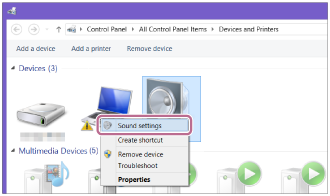
- Bekreft [SRS-XB41 Stereo] på [Sound]-skjermen.
- Hvis det er et kryss (grønt) på [SRS-XB41 Stereo], gå videre til trinn
 .
.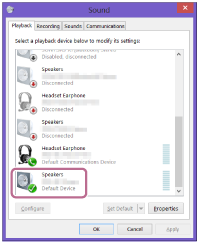
- Hvis det ikke er et kryss (grønt) på [SRS-XB41 Stereo], gå videre til neste trinn (deltrinn 3).
- Hvis [SRS-XB41 Stereo] ikke vises, høyreklikk på [Sound]-skjermen, og velg [Show Disabled Devices] fra menyen som vises. Gå deretter videre til neste trinn (deltrinn 3).
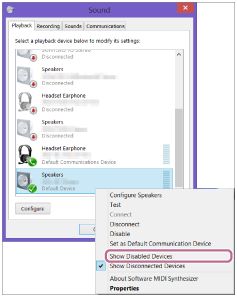
- Hvis det er et kryss (grønt) på [SRS-XB41 Stereo], gå videre til trinn
- Høyreklikk på [SRS-XB41 Stereo] og velg [Connect] fra menyen som vises.
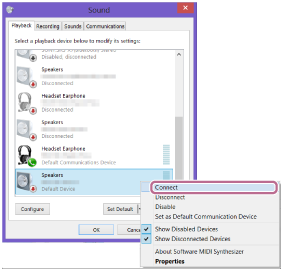
Når høyttalerne er tilkoblet, vises et kryss på [SRS-XB41 Stereo] på [Sound]-skjermen. Gå videre til trinn
 .
.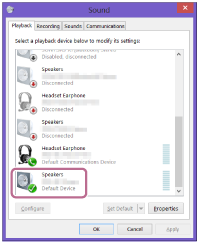
Hvis du ikke kan klikke [Connect] for [SRS-XB41Stereo], velg [Disable] for [Default Device] som for øyeblikket har et kryss (grønt).
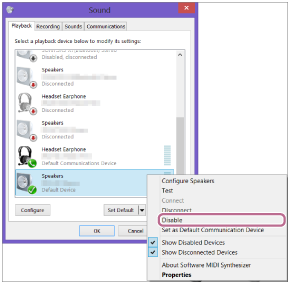
For Windows 7
- Dobbeltklikk på [SRS-XB41] i [Devices].

- Klikk på [Listen to Music].
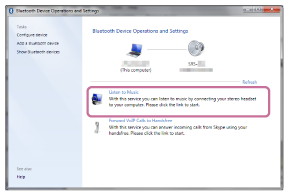
Når høyttalerne er tilkoblet, vises et kryss.
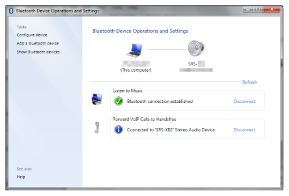
- Høyreklikk på [SRS-XB41] i [Devices] og velg [Sound settings] fra menyen som vises.
-
Sjekk at
 (BLUETOOTH)-indikatoren har byttet fra å blinke til å lyse fast.
(BLUETOOTH)-indikatoren har byttet fra å blinke til å lyse fast.Når høyttaleren er tilkoblet datamaskinen forblir
 (BLUETOOTH)-indikatoren tent. Du kan spille av musikk, e.l. fra datamaskinen.
(BLUETOOTH)-indikatoren tent. Du kan spille av musikk, e.l. fra datamaskinen.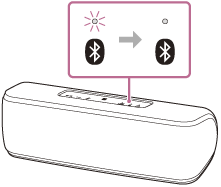
Hint
- Fremgangsmåten forklart over er kun en veiledning. For informasjon kan du se bruksanvisningene som fulgte med datamaskinen.
- Opptil 3 BLUETOOTH-enheter kan kobles til høyttaleren samtidig. Når en av enhetene starter avspilling under avspilling av musikk på en annen enhet, bytter høyttaleren utmatingen og starter utmating av lyd fra den nye enheten (multienhetstilkobling)
Merknad
- Paringsmodusen på høyttaleren frigjøres etter omtrent 5 minutter og
 (BLUETOOTH)-indikatoren blinker sakte. Når paringsinformasjon derimot ikke er lagret i høyttaleren, som f.eks. fabrikkinnstillingene, frigjøres ikke paringsmodus. Hvis paringsmodusen frigjøres før prosessen er ferdig, gjentar du fra trinn
(BLUETOOTH)-indikatoren blinker sakte. Når paringsinformasjon derimot ikke er lagret i høyttaleren, som f.eks. fabrikkinnstillingene, frigjøres ikke paringsmodus. Hvis paringsmodusen frigjøres før prosessen er ferdig, gjentar du fra trinn  .
. - Når BLUETOOTH-enheter er paret, trenger du ikke pare dem på nytt, utenom i følgende tilfeller:
- Paringsinformasjon er slettet etter en reparasjon, osv.
- Høyttaleren er allerede paret med 8 enheter og en annen enhet skal pares.
Høyttaleren kan pares med opptil 8 enheter. Hvis en ny enhet pares etter at 8 enheter allerede er paret, erstattes enheten som ble først paret med den nye. - Paringsinformasjonen med høyttaleren er slettet fra BLUETOOTH-enheten.
- Høyttaleren er initialisert.
All paringsinformasjon slettes. Hvis du initialiserer høyttaleren, er det ikke sikkert at den kan kobles til iPhone/iPod touch eller datamaskinen. I så fall sletter du paringsinformasjonen til høyttaleren på iPhone/iPod touch eller datamaskinen og utfører paringen på nytt.
- Høyttaleren kan pares med flere enheter, men kan bare spille musikk fra én paret enhet om gangen.
- Passordet til høyttaleren er "0000". Hvis et annet passord enn "0000" er angitt på BLUETOOTH-enheten, kan ikke paring gjøres med høyttaleren.
- Når en lydkabel er koblet til høyttalerens AUDIO IN-kontakt mens høyttaleren og BLUETOOTH-enheten har blitt koblet til via en BLUETOOTH-forbindelse, vil lyd fra den BLUETOOTH-tilkoblede enheten ikke kunne høres fra høyttaleren (håndsfri funksjonen er tilgjengelig). For å lytte til musikk fra BLUETOOTH-enheten, koble lydkabelen fra høyttalerens AUDIO IN-kontakt.